| ホーム > サポート > 使用上のご注意 > 文書番号:500097 |
|
解説 |
| 機種名 | :Prius Note 200A (200A4TM / 200A4TME / 200A4TCJ) | |
| :Prius Note 200B (200B5TM / 200B4TM) | ||
| :Prius Note 200C (200C5TMP / 200C5TMC / 200T4TMD) |
| (1) |
[スタート]→[コントロールパネル] をクリックし、コントロールパネルを開きます。
|
| (2) |
「パフォーマンスとメンテナンス」をクリックし、「電源オプション」をクリックします。
|
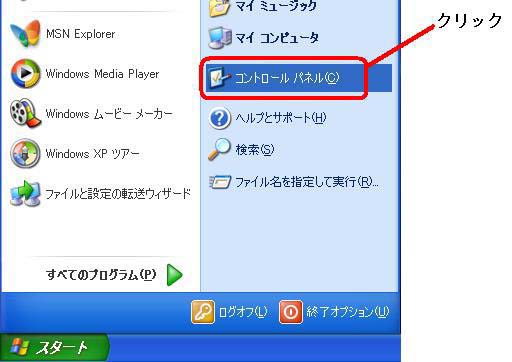
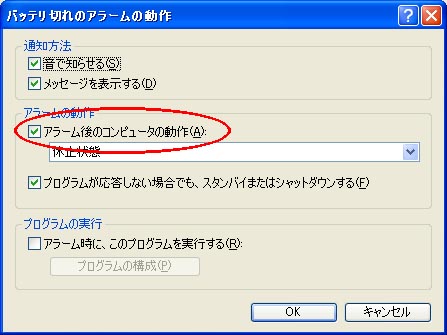
| 出荷設定 | |
| バッテリ低下アラーム | 10% |
| バッテリ切れアラーム | 8% |
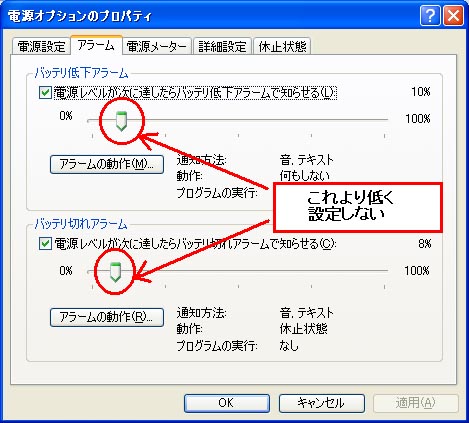
|
|
|